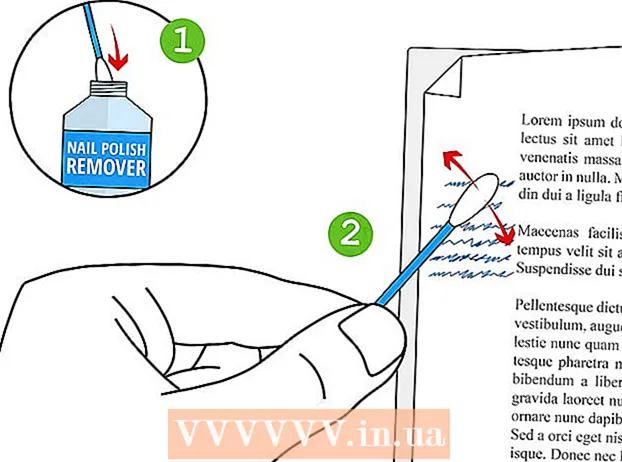Pengarang:
Laura McKinney
Tanggal Pembuatan:
6 April 2021
Tanggal Pembaruan:
1 Juli 2024

Isi
Artikel wikiHow ini menjelaskan cara memeriksa sambungan antara komputer Linux dan komputer lain menggunakan perintah "ping". Anda juga dapat menggunakan versi yang disempurnakan dari perintah "ping" "traceroute" untuk melihat alamat IP berbeda mana yang dirutekan komputer yang diminta untuk mencapai alamat komputer lain.
Langkah
Metode 1 dari 2: Gunakan perintah ping
Buka Terminal di komputer Anda. Klik atau klik dua kali aplikasi Terminal dengan ikon bingkai hitam dengan simbol "> _" putih di dalamnya, atau Anda dapat menekan kombinasi tombol Ctrl+Alt+T.

Masukkan perintah "ping". Impor ping bersama dengan situs web atau alamat IP yang ingin Anda uji koneksinya.- Misalnya, untuk memeriksa koneksi antara Facebook dan komputer Anda, Anda harus masuk ping www.facebook.com.

tekan ↵ Masuk. Perintah "ping" akan dijalankan dan permintaan akan mulai dikirim ke alamat yang ditentukan.
Lihat kecepatan ping. Di sebelah kanan setiap baris muncul angka dalam "ms"; ini adalah jumlah milidetik yang dibutuhkan komputer target untuk menanggapi permintaan data Anda.
- Semakin kecil jumlah detiknya, semakin cepat koneksi antara komputer saat ini dan komputer / situs web lain.
- Saat Anda melakukan ping ke alamat web di Terminal, baris kedua akan menampilkan alamat IP dari situs web yang Anda uji. Anda dapat menggunakan ini untuk melakukan ping ke situs web alih-alih alamat IP.

Hentikan proses ping. Perintah "ping" akan berjalan tanpa batas; Untuk berhenti, tekan Ctrl+C. Ini akan menghentikan perintah dan menampilkan hasil ping di bawah baris "^ C".- Untuk melihat waktu rata-rata yang dibutuhkan komputer lain untuk merespons, cari nomor setelah garis miring pertama (/) di baris di bawah "# paket dikirim, # diterima".
Metode 2 dari 2: Gunakan perintah traceroute
Buka Terminal di komputer Anda. Klik atau klik dua kali pada aplikasi Terminal dengan ikon bingkai hitam dengan simbol "> _" putih di dalamnya, atau tekan kombinasi tombol Ctrl+Alt+T.
Masukkan perintah "traceroute". Impor Traceroute beserta alamat IP atau situs web yang ingin Anda kunjungi.
- Misalnya, untuk melacak rute dari router Anda ke server Facebook yang perlu kita masukkan traceroute www.facebook.com.
tekan ↵ Masuk. Perintah "traceroute" akan dijalankan.
Lihat rute yang Anda minta. Di sebelah kiri setiap baris muncul alamat IP dari router tempat permintaan pelacakan Anda sedang diproses. Anda juga akan melihat jumlah milidetik yang diperlukan proses untuk terjadi di sisi kanan garis.
- Jika tanda bintang muncul di salah satu rute, server yang komputer coba sambungkan telah habis waktunya, dalam hal ini alamat lain akan dicoba.
- Perintah traceroute akan habis waktu setelah mencapai tujuan.
Nasihat
- Perintah "ping" seperti yang ditunjukkan dalam artikel ini juga dapat digunakan secara verbatim di Command Prompt (Windows) dan Terminal (Mac).
Peringatan
- Tidak semua situs web mengizinkan kami untuk melakukan ping ke alamat aslinya, sehingga hasil ping terkadang tidak akurat.